将大量照片从安卓设备传输到电脑上,不仅可以备份照片,还能释放设备存储空间。虽然使用 USB 数据线可以在 Windows 电脑上轻松完成传输,但将安卓手机连接到 Mac 并非如此简单。因此,许多用户更倾向于无线传输照片从安卓到 Mac。您可能会问:“我可以将安卓设备的文件通过 AirDrop 传输到 Mac 吗?”遗憾的是,不行——AirDrop 仅支持苹果设备之间的传输。不过,还有其他几种方法可以完成传输,让我们现在就来看看吧。
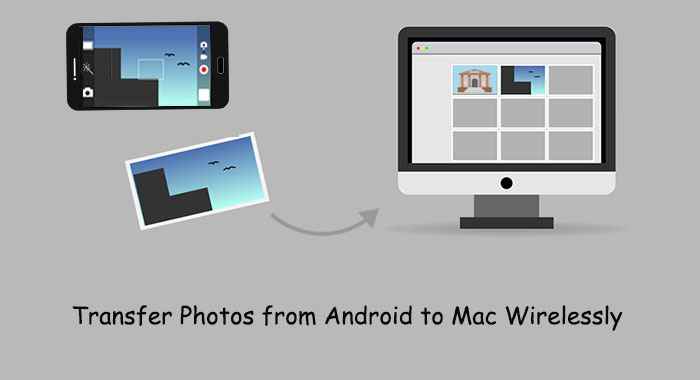
方法 1:通过 iReaShare Android Manager 无线传输照片从安卓到 Mac
选择合适的工具对于顺利传输安卓设备上的照片到 Mac 至关重要。由于安卓与 Mac 的兼容性不如与 Windows 的兼容性好,因此软件的兼容性是实现快速、无损传输的关键。作为移动软件中安卓设备管理的典范,iReaShare Android Manager(适用于 Mac 和 Windows 版本)能够很好地与各种安卓设备以及 Mac 和 PC 兼容,并且可以很好地管理您的手机,例如备份和恢复安卓设备、将内容导出为合适的格式等。iReaShare Android Manager 的其他功能:
- 一键在安卓和 Mac/PC 之间传输文件。
- 支持照片、联系人、消息、视频、音乐、应用程序、通话记录等。
- 直接在电脑上管理安卓数据。
- 可通过 Wi-Fi 或 USB 连接。
- 易于使用、功能丰富且安全。
- 兼容大多数安卓品牌。
- 尊重并保护用户隐私。
通过 iReaShare Android Manager 无线传输照片从安卓到 Mac 的步骤如下:
步骤 1:启动程序——在 Mac 上下载并安装该程序后运行。将您的安卓手机连接到 Wi-Fi 网络。接下来,点击屏幕左上角的“通过 Wi-Fi 连接”。屏幕上会出现一个二维码。
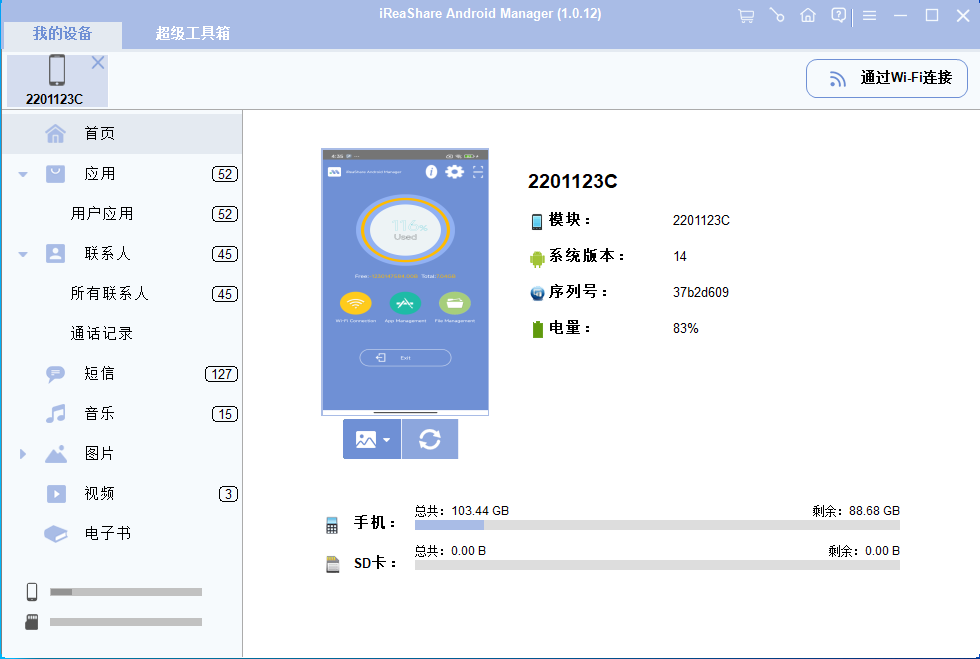
步骤 2:连接手机——从 Mac 获取链接,下载该程序的安卓版本并安装到您的安卓手机上。在手机上运行 APK 文件并点击“扫描二维码”以扫描 Mac 上程序中的二维码。之后,您的设备将连接到 Mac。(如何通过 Wi-Fi 连接安卓设备?)
步骤 3:传输照片——点击左侧窗格中的“照片” > “相机”/“图库”,然后安卓设备上的所有图片将加载到右侧窗格中。最后,预览并勾选您想要传输的照片,点击“导出”即可将选定的项目无线传输到这台 Mac 上。
方法 2:通过蓝牙无线传输照片从安卓到 Mac
蓝牙不仅支持手机之间的数据传输,还支持安卓与 Mac/PC 之间的数据传输。配对完成后,您需要在 Mac 上启用“蓝牙共享”功能,然后才能使用蓝牙从安卓设备向 Mac 传输文件。如何通过蓝牙无线传输照片从安卓到 Mac?
1. 首先,在 Mac 上打开蓝牙。进入系统偏好设置 > 蓝牙,确保显示“蓝牙:已开启”。否则,点击“打开蓝牙”。然后您会看到提示“现在可被发现为”以及您的电脑名称。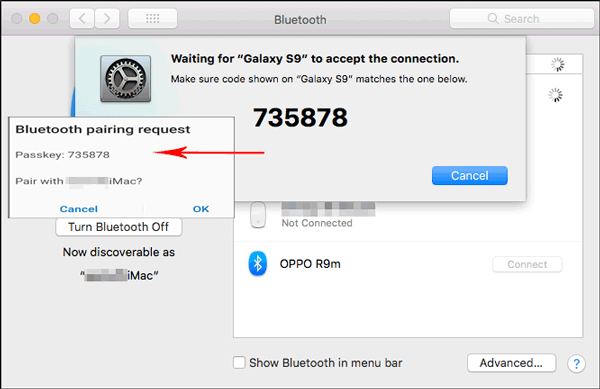
2. 在安卓设备上启用蓝牙,进入设置 > 蓝牙。您应该能在列表中看到 Mac。确保配对代码匹配,然后在两个设备上点击“配对”以完成配对。
3. 配对完成后,点击 Mac 菜单栏中的蓝牙图标。您的安卓手机应该会显示出来,您可以点击“发送文件到设备”。
4. 在 Mac 上,进入系统偏好设置 > 共享,并启用“蓝牙共享”。然后您可以选择下载位置并设置如何处理传输请求。
5. 在安卓设备上,选择您想要的照片。然后点击分享图标 > 选择“蓝牙” > 选择 Mac 作为接收设备。文件将传输到 Mac 上“蓝牙共享”中指定的位置。
方法 3:通过 Google Photos 无线上传照片从安卓到 Mac
Google Photos 是谷歌的一项子服务。您可以使用您的谷歌账号将安卓设备上的图片上传到 Google Photos,然后在登录相同账号的 Mac 上访问这些内容。之后,您还可以通过这项服务管理您的照片。如何通过 Google Photos 无线同步照片从安卓到 Mac?
- 在 Mac 上下载并安装 Google Photos Uploader。
- 在安卓手机上安装 Google Drive 同步应用程序,通过它可以同步 Mac 上的 Google Drive。
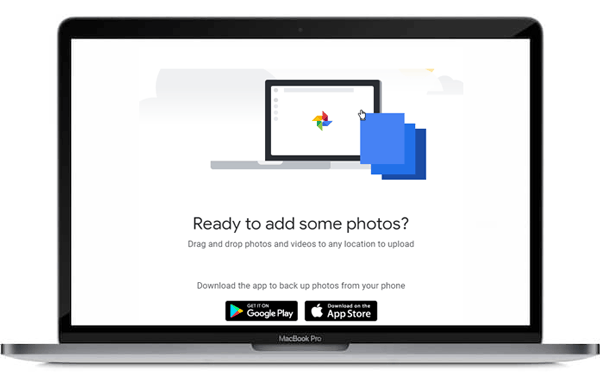
- 通过浏览器访问 Google Drive,并选择“Google Photos”选项。
- 进入 Google Drive 中的 Google Photos 设置。确保已启用“创建 Google Photos 文件夹”选项。(Google Photos 备份不起作用?)
- 在同步之前,进入 Mac 上的 Google Drive 设置。从那里,确保已选择 Google Drive 中的“Google Photos”文件夹。然后,您就可以轻松地在这台 Mac 上访问您的照片了。
方法 4:通过 AirDroid 将照片从安卓传输到 Mac
AirDroid 可以让您在 Mac 上管理安卓设备上的文件、消息和通话记录。它还支持手机屏幕镜像,尽管远程控制需要高级账户。(AirDroid 仅提供有限的数据迁移功能,且使用起来有些复杂。)如何通过 AirDroid 无线传输照片从安卓到 Mac?
- 在安卓设备上下载并安装 AirDroid。
- 如果您还没有账户,请在应用程序中注册一个账户。
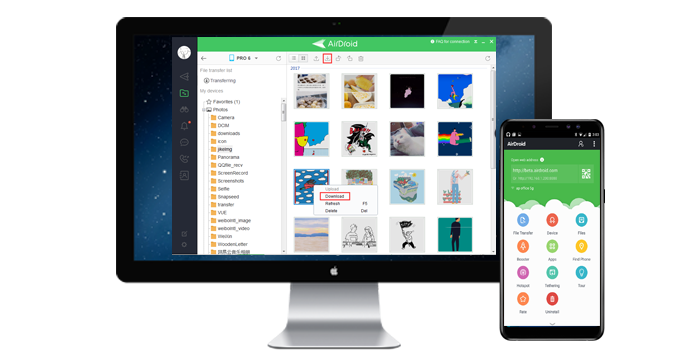
- 在 Mac 上访问 web.airdroid.com ,然后使用您刚刚创建的账户登录。这将建立您的安卓设备和 Mac 之间的连接。
- 在该工具的网页上,选择文件 > 照片,您将在桌面 AirDroid 上看到手机中存储的所有照片。
- 选择您需要传输的所有图片,然后点击“下载”,将这些照片从安卓设备传输到这台 Mac 上。
方法 5:通过 iCloud 无线传输照片从安卓到 MacBook
iCloud 可以让您无线传输照片从安卓到 Mac。只需在安卓浏览器中访问 icloud.com,将照片上传到 iCloud Photos,它们将自动同步到 MacBook 上的“照片”应用中。
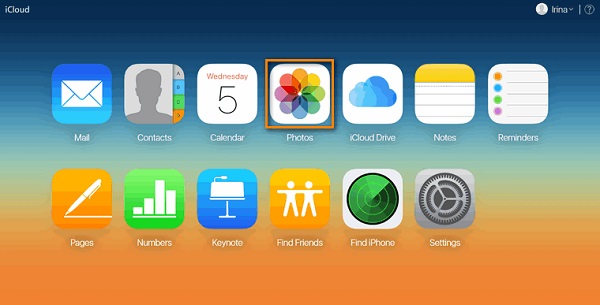
- 打开安卓浏览器并访问 icloud.com 。
- 使用您的苹果账号登录。
- 进入照片部分并点击上传图标。
- 选择您图库中的照片并点击上传。
- 上传完成后,照片将与您的 Mac 同步,并出现在“照片”应用中。
**了解更多:**我可以将 iCloud 备份传输到安卓手机吗?可以。这里有 4 种方法。
方法 6:通过电子邮件无线传输照片从安卓到 Mac(无需 USB)
电子邮件是一种简单且广泛可用的方法,无需使用 USB 数据线即可将照片从安卓传输到 Mac。通过在安卓设备上将照片附加到电子邮件并发送给自己,您可以轻松地在 Mac 上从收件箱中下载这些图片。此方法只需要互联网连接,并且非常适合传输少量照片。
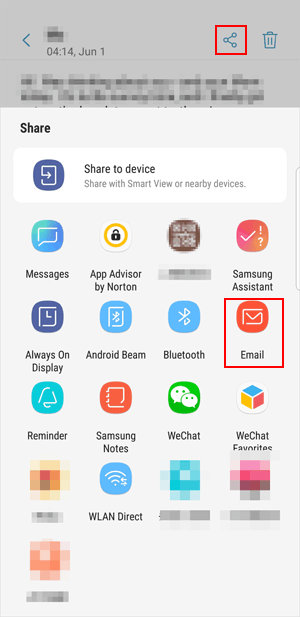
- 在安卓设备上打开电子邮件应用程序。
- 撰写一封新邮件并附加您想要传输的照片。
- 将邮件发送到您自己的电子邮件地址。
- 在 Mac 上,打开您的电子邮件客户端或网页邮件。
- 从收到的邮件中下载附加的照片到您的 Mac。
总结
在上述六种方法中,iReaShare Android Manager(Mac 版)是最简单、最快捷且最可靠的。相比之下,蓝牙和 iCloud 在 Mac 上速度慢且经常不可靠,Google Photos 可能会崩溃且缺乏数据控制,而 AirDroid 和电子邮件完全依赖 Wi-Fi,可能会引发潜在的安全问题。





















 1736
1736

 被折叠的 条评论
为什么被折叠?
被折叠的 条评论
为什么被折叠?








